
デジカメからスマホへ写真を転送!SNS投稿に便利な4つの方法とは
Contents[OPEN]
- 1デジカメからスマホへ写真を転送する方法
- 2デジカメからスマホへ写真を転送する《PC経由》
- 2.1Googleフォトを利用すると簡単!
- 2.2手順①デジカメからPCへデータ転送
- 2.3手順②PCからGoogleフォトへデータ転送
- 2.4手順③Googleフォトから写真を取り込む
- 2.5MacからiPhoneならAirDropがおすすめ
- 3デジカメからスマホへ転送!おすすめストレージ
- 4デジカメからスマホへ写真を転送する《SDカード・カードリーダー》
- 5デジカメからスマホへ写真を転送する《Wi-Fi機能付きデジカメ》
- 6デジカメからスマホへ写真を転送する《USBケーブル》
- 7デジカメからスマホへ写真を転送するときの注意点
- 8デバイスにあわせた転送方法を採用することが大切です!
デジカメからスマホへ転送!おすすめストレージ
Googleフォト以外にも、おすすめのオンラインストレージがいくつかあります。使っている端末や環境にあわせてドライブを使い分けてみてください。
Google ドライブ
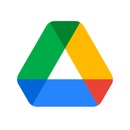
開発:Google LLC
掲載時の価格:無料
Ver:iOS 4.2021.24204 / Android Varies with device
Google ドライブは、世界中で多くの人が利用しているオンラインストレージ。Googleのアカウントがあればすぐに利用可能で、使い勝手もよく、写真以外のデータのやり取りの簡単です。
フォトとドライブの大きな違いは、圧縮ファイルなど画像以外のファイルもアップ、ダウンロードが可能というところ。なので、写真以外にもたくさんの種類のファイルをやり取りする予定の人は、Googleドライブを利用してみましょう。
Googleが提供しているサービスですが、Android端末だけでなくiPhoneでも利用可能ですよ。
iCloud
Apple IDを持っている場合は、iCloudを利用するというのも1つの手段です。iCloudへは、Webブラウザからアクセス可能なので、端末の種類を問わずに利用できます。
こちらも、すでに利用していたり、ほかのファイルとまとめて転送、共有するのが目的な人におすすめです。
デジカメからスマホへ写真を転送する《SDカード・カードリーダー》
ここからは、SDカードやカードリーダーを利用してデジカメの写真を転送する方法を見ていきます。この方法は「PCを使わない」というのが大きな特徴で、PCを持っていない、なかなか使える環境に無いという人におすすめです。
Wi-Fi機能付きならすぐに転送ができる
SDカードには様々な種類があります。中でも注目したいのが、Wi-Fi機能付きのSDカードです。カードそのものにWi-Fi機能がついており、設定すれば無線でほかの端末へデータを送れるようになります。
デジカメで撮った写真を、すぐにスマホに転送したい場合などにとても便利。ケーブルの管理や接続が面倒という人にうってつけのアイテムです。カードの規格さえ合致すれば問題なく利用できますので、興味のある人はぜひ使ってみてください。
ただし、デジカメがどんなSDカードに対応しているのかは事前にしっかり確認する必要があります。古いものだと大容量のSDカードに対応していないということもありますので、認識できるカードの規格や種類には十分に注意しましょう。
Wi-Fi機能付きSDカードを使った手順
Wi-Fi機能付きのSDカードから転送する場合、まずはスマホとリンクさせる必要があります。リンクのさせ方は以下の通りです。
- デジカメにSDカードをセット
- 専用アプリをスマホにインストール
- 専用アプリからWi-Fiへの接続後、写真の転送を行う
専用アプリは、SDカードのブランドや製造しているメーカーによって異なります。使っているものに対応しているアプリを利用しましょう。